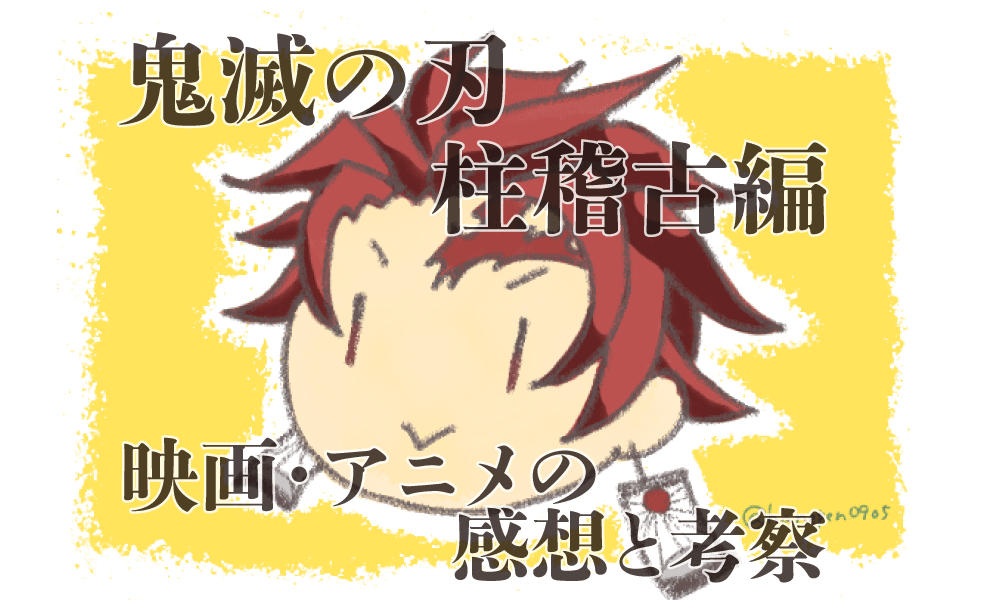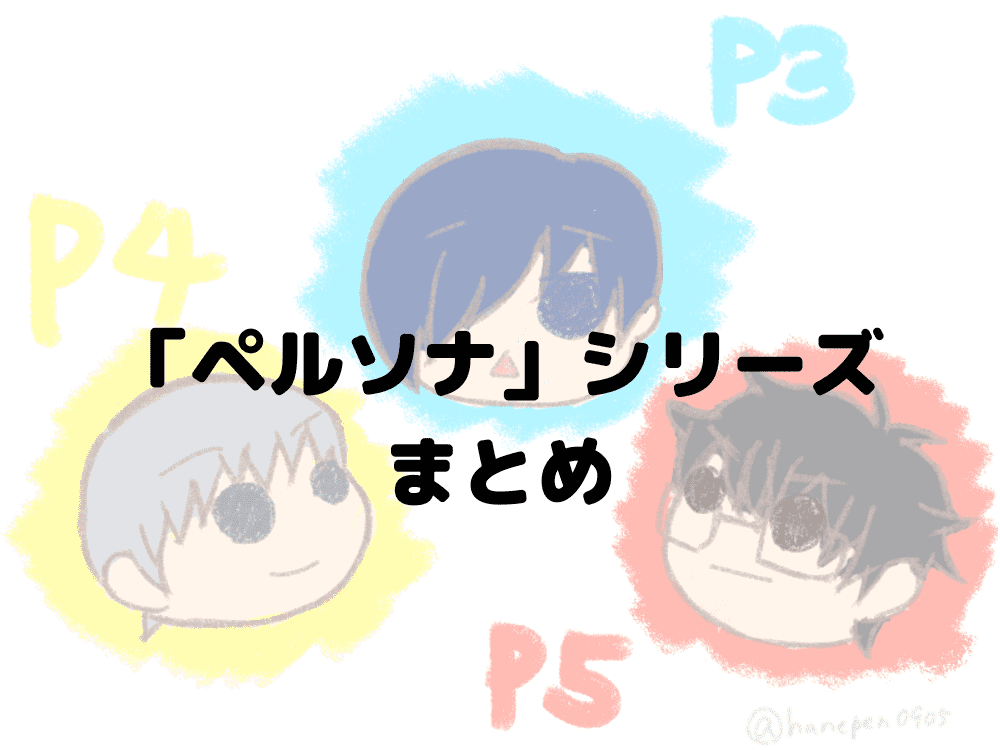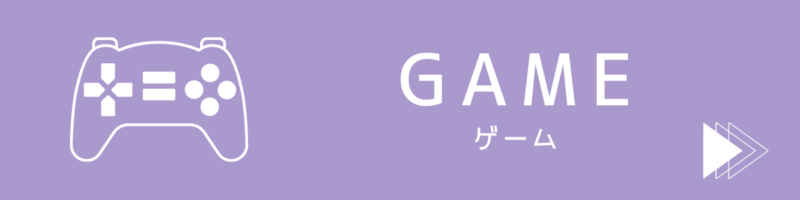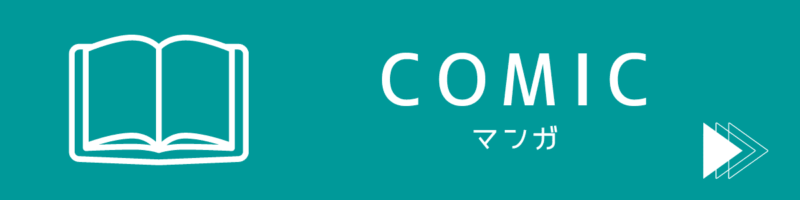海外版Amazonアフィリエイトのやり方・始め方を解説。日本版Amazonアフィリエイトとの違いとは?
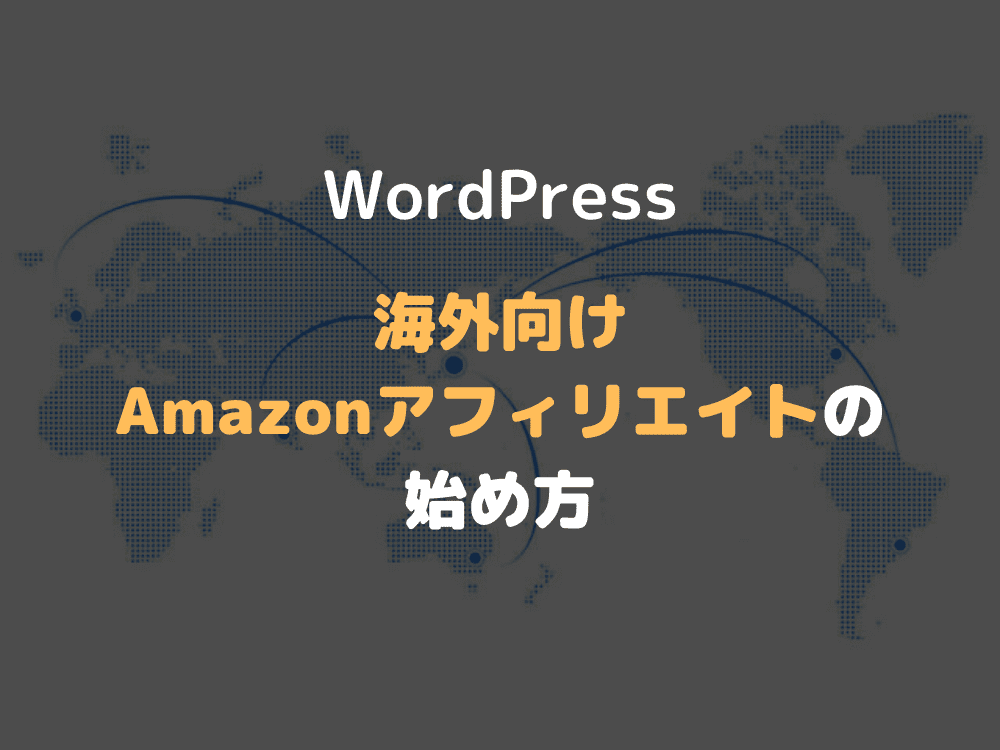
今回は「Amazonアフィリエイトについて」と「Amazonアフィリエイトの始め方」について解説します。
- 日本のAmazonアフィリエイトと海外(アメリカ)のAmazonアフィリエイトの違いについて知りたい
- Amazonアフィリエイトを利用する際の注意点が知りたい
- 海外版Amazonアフィリエイトの始め方について知りたい
- 海外向けブログ記事を本気で収益化したい
こういった人向けの記事です。
「海外版Amazonアソシエイトを始める方法」について丁寧に書いたので、今回は記事が少々長くなってしまっています。
「目次」から読みたい箇所をクリックして、読みたい部分だけ読んでみてください。
 うさぎ
うさぎスマホで見ている人は、右下の「Contents」をクリックすると、
目次が表示されます。
Amazonアフィリエイトとは?
Amazonが行っているアフィリエイトプログラムです。
Amazonの商品をブログやSNSで紹介して、そのサイト経由で商品が購入された場合、ブロガー(もしくはインフルエンサー)に手数料が入ります。
【初級者向け】日本版Amazonアフィリエイト

日本人になじみ深いAmazonアフィリエイトです。
- ブログ(Webサイト)
- メールマガジン
上記のメディアで情報発信する人であれば、Amazonアフィリエイトに申請することができます。
Amazonアソシエイト・セントラル(https://affiliate.amazon.co.jp/)が行っています。
- ブログ(SNS)を日本語で書く
- ブログ(SNS)の読者ターゲットが日本人である
この場合は、Amazonアソシエイト・セントラル(https://affiliate.amazon.co.jp/)から申請しましょう。
 いぬ
いぬでも…「申請が通らない場合が多い」
って聞くよ?
 うさぎ
うさぎそんな声もあるね。
ブログ初心者さんは「もしもアフィリエイト」経由でAmazonアフィリエイトに申請するのがオススメだよ!
詳しくは後述の「【方法1】もしもアフィリエイト経由で申請する」で解説します。
海外版Amazonアフィリエイトとは?

日本版Amazonアフィリエイトと同じように、海外にはそれぞれのAmazonアフィリエイトの窓口があります。
これは、Amazonがそれぞれの国ごとにWebサイトを分けているためです。
 いぬ
いぬホームページのドメイン(Web上の住所)が違うんだね!
複数の言語でブログを書いている場合、言語やターゲットとする国ごとに、それぞれ別のAmazonアフィリエイトに申請しなければいけません。
 いぬ
いぬ面倒だな~
後述の「海外版Amazonアフィリエイトを始める方法」では、アメリカ(英語圏)をターゲットとした場合の申請方法を解説します。
Amazonはアメリカに本社がある会社なので、本社直轄のAmazon.com Associates Central(https://affiliate-program.amazon.com)に申請しておくと便利です。
- 外国人にも理解しやすいサイト設計をしている
- Amazon.com Associates Centralに申請すると、アメリカの他に、カナダ・フランス・ドイツ・イタリア・スペイン・イギリスのAmazonアフィリエイトにも申請しやすくなる
外国人(非英語圏の人)がアフィリエイトプログラムに申請することにも対応しているため、サイトが見やすいです。
ただし、すべての文字が英語で書かれているので、DeepLを使って翻訳しながら読み進めましょう。
アメリカ以外の国にも申請したい場合には、Amazon.com Associates Centralで申請を完了させた後、「OneLink」という機能を使って、ターゲットとする国を追加することができます。
OneLinkの詳細は、以下のリンクを確認してください。
【注意】Amazonアフィリエイトに申し込む前に確認すべきポイント

Amazonアフィリエイトに申し込みたいと考えているのであれば、Amazonが定めるルールに従ったサイト作りをする必要があります。
これからAmazonアフィリエイトを始めたいと考えている人は、以下の2点に注意してください。
1、プライバシーポリシーと運営者情報の表示
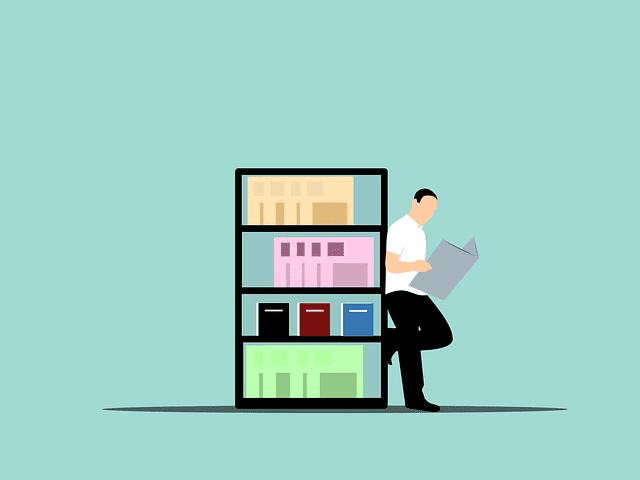
ブログサイト内に「プライバシーポリシー」と「運営者の情報」を明記しましょう。
プライバシーポリシーは「固定ページ」から作成して、グローバルナビゲーション(サイト上部)の目立つ場所にリンクを貼っておくと良いでしょう。
 いぬ
いぬプライバシーポリシーって、どんな感じに作ればいいの?
という人は、こちらの「プライバシーポリシー」を参考にしてみてください。
サイト名などは、自分のブログに書き換えて使ってください。
また、次の一文を必ず入れておきましょう。
[乙の名称を挿入]には、サイト名などを入力します。
海外版Amazonアフィリエイトを申請する際は、こちらの一文を入れます。
その他の注意事項についても、運営規約を読んで確認しておきましょう。
2、Amazonアフィリエイトに適したサイト作り
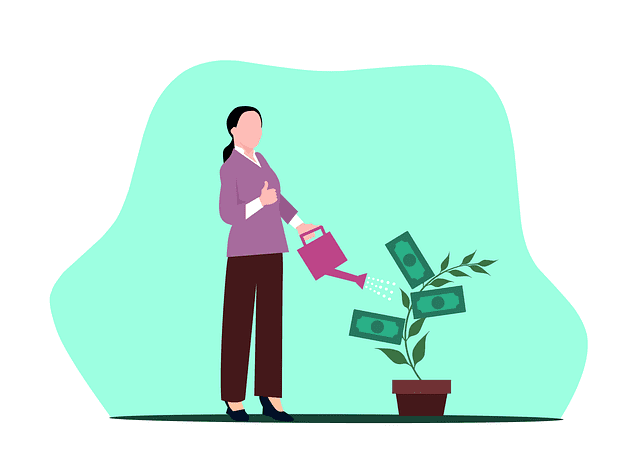
Amazonアフィリエイトは、
- サイト運営者がAmazonに申請する
- 申請したウェブサイトが180日以内に10以上の商品を売り上げる
- Amazonがウェブサイトを審査する
- 正式に許可される
という流れで審査をしています。
審査に合格するには、適切なサイト作りが必要です。
- オリジナルの記事が10記事以上あること
- だれでもアクセスできるサイトであること
(サイトの閲覧が制限されていないこと) - 60日以内に更新されているサイトであること
- サイトの運営者がAmazonアフィリエイトに申請する「あなた」自身であること
また、Amazonの商品を紹介するためであっても、著作権の侵害に当たる行為は認められていません。
詳細はこちらの規約を確認してください。
次の章では、Amazonアフィリエイトの申請方法の手順について解説していきます。
「日本版」と「海外(アメリカ)版」を順に解説していくので、参考にしてみてください。
日本版Amazonアフィリエイトを始める方法
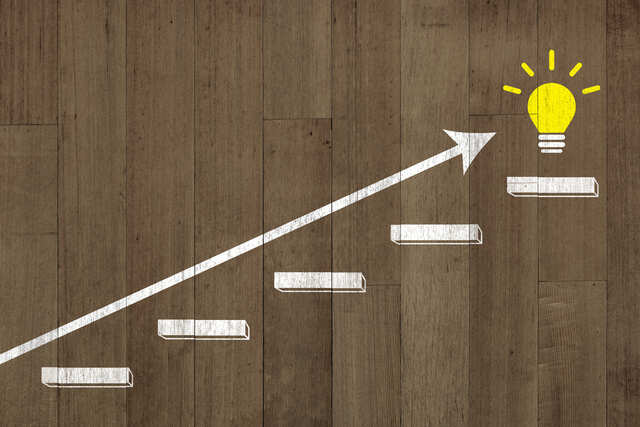
ここでは、日本人(日本語話者)をターゲットとしたAmazonアフィリエイトの申請方法について解説します。
初心者ブロガーさんであれば、まずこちらから挑戦するのがおすすめです。
【方法1】もしもアフィリエイト経由で申請する
一番申請が通りやすい方法です。
- 「もしもアフィリエイト
」に登録する
- もしもアフィリエイト
の画面からAmazon、楽天、Yahooショッピングに申請する
- 提携できたら、リンクを作成してブログにカスタムhtmlを貼りつける
という手順で始めます。
こちらのボタンを押すと、もしもアフィリエイトのホームページに移ります。
提携したら、「ポチップ」、「カエレバ」、「linker」などを使って、まとめリンクを作ってみましょう。
【方法2】Amazonアソシエイト・セントラルから申し込む
こちらは「Amazon.co.jp」が行っているアフィリエイトプログラムに、直接申請する方法です。
Amazonアソシエイト・セントラル(https://affiliate.amazon.co.jp/)のホームページから申し込みます。
大まかな手順は、以下で解説している「海外(アメリカ版)Amazonアフィリエイトを始める方法」と同様ですので、参考にしていただければと思います。
海外(アメリカ)版Amazonアフィリエイトを始める方法

ここでは、アメリカ本社のAmazonが行っているアフィリエイトプログラムの始め方について解説していきます。
英語記事を書いて収益化していきたいと考えている人は、チェックしておきましょう。
大まかな手順は、以下の通りになります。
- 外国語記事の作成
- AmazonアフィリエイトのIDを作成する
- 税務情報、振込先口座情報の入力をする
- Amazonのリンクコードを取得し、自分のサイトに貼りつける
1、外国語の記事を作成する

アメリカ本社のアフィリエイトプログラムに申請する前に、適切なコンテンツ作りが必要です。
「プライバシーポリシー」や「運営者情報」が、英語でも表示されるようになっていますか?
英語記事を10記事以上作成していますか?
日本語記事とは別に、英語の記事を作成して表示切り替えをするのは、自力では難しいと思います。
しかしご安心ください。
WordPressサイトは、実は簡単に多言語化(言語の切りかえ)ができます。
以下のまとめ記事では、多言語化のキホンから、無料プラグインの設定方法までを解説しています。
まだサイトを多言語化していない人は、こちらの記事を参考にして作ってみましょう!

2、Amazon.com Associates Centralから申請する

Amazonのアメリカ本社が行っているアフィリエイトプログラムへは、
Amazon.com Associates Central(https://affiliate-program.amazon.com)から申請することができます。
全文英語なので、ブラウザはGoogle Chromeを使います。
英語と日本語の表示を切り替えていきましょう。
また、翻訳が甘い箇所はDeepLを使うと便利です。

黄色い「Sign up」ボタンから申請できます。
3、申請フォームに入力
「Sign up」ボタンを押すと、IDの作成画面に移ります。
ここから先は、次の章で図解しながら解説していきます。
アメリカ版Amazonアフィリエイトを利用するための、ID作成方法
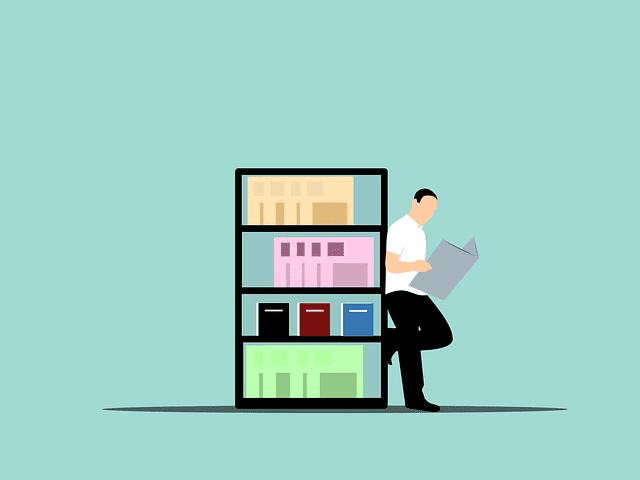
AmazonアフィリエイトのIDを作成していきます。
下の図の②にあたる部分の解説です。
- 外国語記事の作成
- AmazonアフィリエイトのIDを作成する ←ココ!!
- 税務情報、振込先口座情報の入力をする
- Amazonのリンクコードを取得し、自分のサイトに貼りつける
Account Information
「Account Information」では、あなたの名前や住所、電話番号を入力していきます。
銀行口座に登録する名前や住所と、ここで登録する内容が一致してある必要があります。
(振込先口座の登録は、この段階では行いません)

黄色の「Next」ボタンを押して、次に進みます。
Website and Mobile App List
次はWebサイトの情報入力画面です。

日本語に直すと、以下のようになります。

左側には、ブログやWebサイトのURLを入力します。
右側のには、モバイルアプリ(SNS等)のURLを入力します。
「Add(追加)」ボタンを押すと、下の枠に登録されていきます。
入力が完了したら、次の画面に移りましょう。
Profile

サイトのプロフィール入力欄です。
ここは長くて少し複雑なので、日本語に切り替えた画面で説明します。
「ご希望のアソシエイツストアIDは何ですか?」の欄は、希望するIDを入力します。
自分の好みのもので大丈夫ですが、発行される際は、あなたの入力を元にAmazonが自動生成したIDが発行されます。
「あなたのウェブサイトやモバイルアプリは何についてですか?」の欄は、英文で明確に入力する必要があります。
- ウェブサイトの特徴
(何について情報発信しているか) - どんな人をターゲットにしているか
- 自身のウェブサイトで紹介しようとしているAmazon商品のカテゴリー
(複数可)
以上の内容は必ず入力しましょう。
まず日本語で文章を書き、DeepLで翻訳すると、やりやすいです。
前半を入力し終えたら、スクロールして後半も入力していきましょう。

サイト情報を入力後、キャプチャの入力と運営契約にチェックを入れて「終了」ボタンを押します。
以下の画面が表示され、IDが発行されました。
ID発行完了画面english.png)
日本語に翻訳すると、こんな感じになります。
ID発行完了画面.png)
税務情報はできるだけ早めに入力しておくことをおすすめします。
ただ、税務情報の入力は後ででも入力できるので、「後で」ボタンを押して、いったん入力を終了してもOKです。
「後で」を押すと、Amazon Associatesのホーム画面に移ります。
ツールバーなどを確認して、どんな機能があるのか確認しておくのも良いでしょう。

これで申請手続きのファーストステップは終了です。
 いぬ
いぬおつかれさまです!
ここまでできれば、リンクコードを作成することができるよ!
 うさぎ
うさぎ次は、細かな設定とリンクコードの作成方法を解説します。
一休みしてから続きをやってみてください!
アメリカ版AmazonアフィリエイトID取得後の設定
税務申請情報、銀行口座情報などの必要事項を入力

アカウントの取得が終わったら、
- 税務情報(Tax Information)
- 銀行口座情報(Payment method)
の入力も早めに済ませておきましょう。
下の図の③にあたる部分を解説します。
- 外国語記事の作成
- AmazonアフィリエイトのIDを作成する
- 税務情報、振込先口座情報の入力をする ←ココ!!
- Amazonのリンクコードを取得し、自分のサイトに貼りつける
税務情報は、ホーム画面上部に以下のような表示がされているので、青色の「Tax Information」をクリックして入力していきます。

銀行口座情報は、ホーム画面右上のメールアドレスが書いてある部分にマウスを持ってくると、「Account Settings」という欄が表示されます。
- 「Account Settings」をクリック
- 「Payment and Tax Information」の欄から「Change Payment Method」をクリック
- 右側の「+Bank account」をクリックして登録する
という手順で登録できます。
Site Stripeを利用して、紹介したいAmazon.comの商品を選択する

最後に、リンクコードの取得方法について解説します。
下の図の④の部分です。
- 外国語記事の作成
- AmazonアフィリエイトのIDを作成する
- 税務情報、振込先口座情報の入力をする
- Amazonのリンクコードを取得し、自分のサイトに貼りつける ←ココ!!
リンクコードの取得にあたっては、「Site Stripe」を利用すると便利です。
設定方法は簡単で、ホーム画面のツールバーの「Tools」から選択できる「Site Stripe」を選択します。

Site Stripeの設定画面には、以下の文章が表示されています。
The quickest and easiest way to link to any page on Amazon is to use your Associates SiteStripe. The SiteStripe toolbar will appear at the top of every page you visit on Amazon if you are logged in to Amazon using your same Amazon account as you use for Associates. To build a link to a page with the SiteStripe, simply go to the page you want on Amazon and click the ‘Get Link: Text’ button on the SiteStripe. It’s that simple. Learn More
Amazon Associatesホーム画面より引用
最後の「Learn More」をクリックすると、詳細な設定画面に移ります。
Site Stripeを使用するかどうかは、こちらで選択できます。
初期設定では「ON(使用中)」になっていると思いますので、特にさわる必要はありません。
不要でしたらOFFにします。
Site Stripeを使用した状態で「Amazon.com(https://www.amazon.com/)」の画面に移動すると、画面上部に灰色のツールバーが表示されているのが確認できます。

- 紹介したい商品を検索する
- 商品画面でツールバーの「Get Link」欄をクリックしてリンクコードを取得する
- コードを全文コピーする
- WordPress投稿画面の「カスタムHTML」欄にペースト(貼りつけ)する
という手順でリンクを作成することができます。
- Text→文字リンク
- Image→画像リンク
- Text+Image→画像と文字のリンク
が基本の形です。
他にも「Costom」というリンクを作成することもできます。
デザインは良いのですが、商品の種類によってはリンクが作成されない場合があるので、あまりオススメはしません。
 うさぎ
うさぎWordPressテーマがSWELLの人は、
広告タグ設定を「Amazon」にして、「Image」のリンクコードを貼ってカスタマイズしましょう。
SWELLだと、複雑な設定もマウスで選択するだけで変更できます。
簡単で便利ですね!
デザインも優れているので、高機能&高デザインのWordPressテーマをお探しの人にはSWELLをおすすめしておきます。
基本的な方法はこれで完了です。
 うさぎ
うさぎおつかれさまでした!!
はじめは分かりにくい操作が多いですが、すでにアフィリエイトをしている人であれば、使いこなすのも難しくはないと思います。
私自身、英語が苦手ですが、Google ChoromeとDeepLの翻訳に助けられました。
この記事を見ながら、Amazon.com(アメリカ)のAmazonアソシエイトに挑戦してみてくださいね!
最後に:海外向け記事を本気で収益化したいなら
ここまでおつかれさまでした。
かゆいところまで手が届く記事にしようと思ったら、結構長くなってしまいました(汗)。
「ブックマーク」などで記事を保存して、繰り返し見直してもらえればうれしいです。
海外向け記事を本格的に充実させていこうと考えている人は、Googleアドセンスも併用してサイトを作ってみることをおすすめします。
 いぬ
いぬ「アドセンスは収益化できない」って聞いたけど?
アドセンスに限らず、「これだけやっていれば爆益!」というアフィリエイト方法は、残念ながらありません。
しかし、アドセンスとAmazonアフィリエイトを併用することで、ユーザーに対して多角的なアプローチをすることができます。
「グーグルアドセンスの効果的な設置方法」という記事では、アドセンスの適切な設置場所、適切な広告の種類について解説しています。
ぜひこちらも役立ててください。
あわせて読みたい